こんにちは。福田泰裕です。
コロナウイルスによる休校で、学校現場にICTの波が押し寄せました。
その大きな波の一つが、Google Classroomの導入です。

機能が豊富すぎて、何をしたら良いのか分からない…
そんな方のために、Google Classroomを学校に導入し、どのように運用していくのかについてまとめました。
最後まで読んでいただけると嬉しいです。
目次
Google Classroom導入から運用までの手順
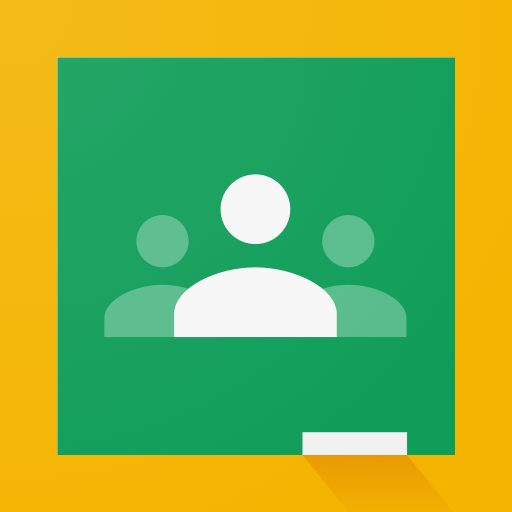
Google Classroomを導入したいけど、何をしたら良いのか分からない…
運用したいけど、何ができるのか分からない…
そんな方を対象とした連載記事です。
【Classroomを導入しよう】1.G suiteでアカウント一括作成
【Classroomを導入しよう】2.クラスの作成
【Classroomを導入しよう】3.クラスの削除
【Classroomを導入しよう】4.クラスへ教師を招待する
【Classroomを導入しよう】5.クラスへ生徒を招待する
【Classroomを導入しよう】6.PDFなどの資料を提示する
【Classroomを導入しよう】7.クラスへ課題を配布する
【Classroomを導入しよう】8.提出された課題を採点する
【Classroomを導入しよう】9.成績をEXCELに出力する
【Classroomを導入しよう】10.生徒の発言を制限する
【Classroomを導入しよう】11.課題をPDFで提出する(iPhone)
【Classroomを導入しよう】12.課題をPDFで提出する(Android)
【Classroomを導入しよう】13.返却された課題を確認する
【Classroomを導入しよう】14.クラスでカレンダーを共有する
【Classroomを導入しよう】15.Googleフォームでアンケートを行う
【Classroomを導入しよう】教師用マニュアルを配布します!
【Classroomを導入しよう】生徒用マニュアルを配布します!
成績をCSVファイルに出力してダウンロードする
多くの方は、成績管理をEXCELで行っていると思います。
そのためどれだけ便利な採点ソフトがあっても、EXCEL出力ができないと無意味です。
Classroomでは、採点した結果をCSVファイルとしてダウンロードすることが可能です。
その方法を紹介します。
まず、クラスの画面上の「採点」をクリック👇
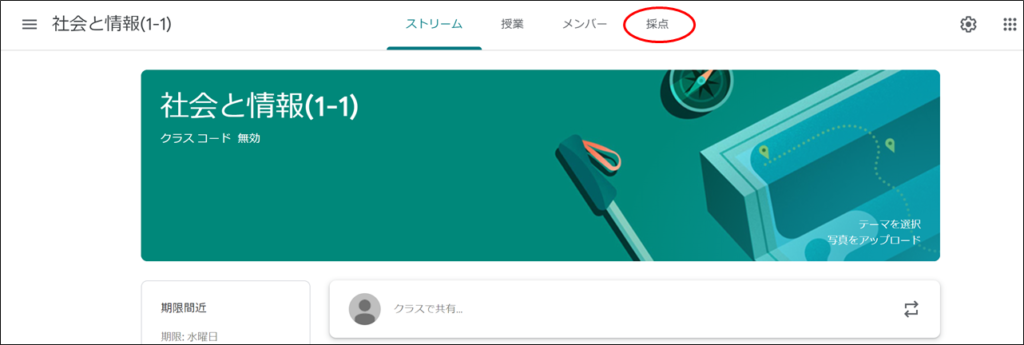
出力したい課題をクリック👇
(すべての課題の結果を出力したい場合は、どれでも良いです。)
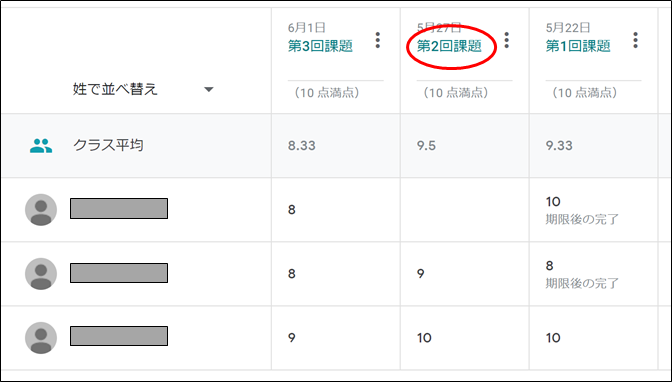
右上の「設定(歯車ボタン)」をクリック👇
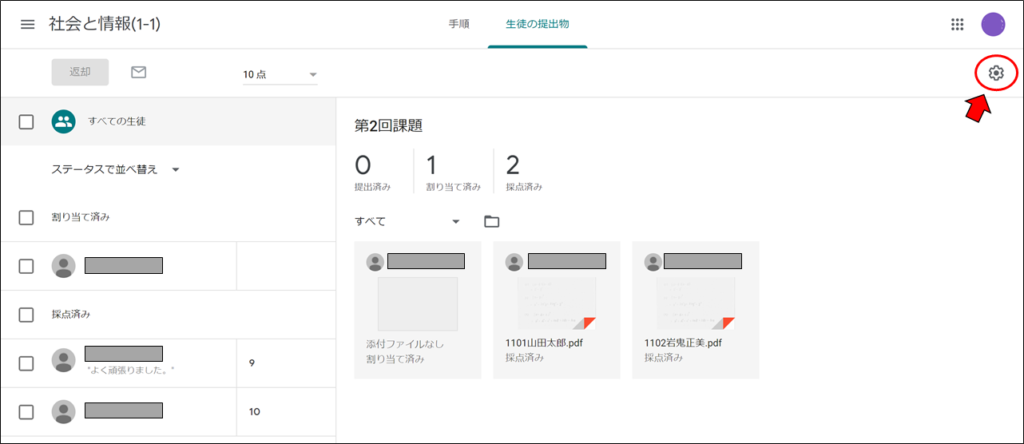
すべての課題の成績を出力する場合は「すべての成績をCSV形式でダウンロード」、
この課題の成績のみを出力する場合は「これらの成績をCSV形式でダウンロード」をクリック👇
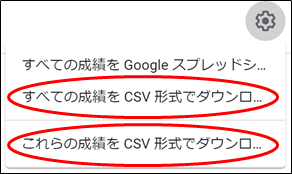
それぞれの出力結果は次のようになります。
「すべての成績をCSV形式でダウンロード」の場合は、それぞれの課題の日付と点数が出力されます👇
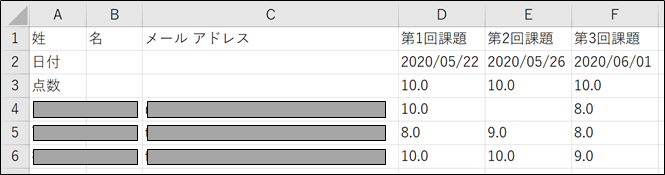
「これらの成績をCSV形式でダウンロード」の場合は、課題の点数、提出状況、コメントが出力されます👇

CSVファイルが文字化けしている場合の対処法
出力されたCSVファイルが文字化けしている場合があると思います👇
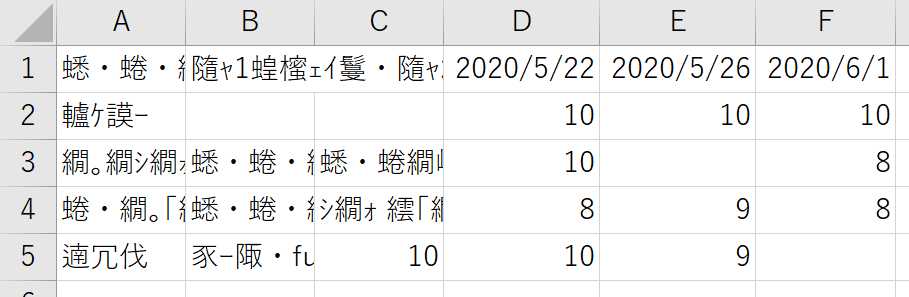
そんなときは、EXCELで文字コードを「Unicode(UTF-8)」に指定してCSVファイルを開くと解決します!
その方法は、こちらの記事をご覧ください👇
成績をスプレッドシードに出力してダウンロードする
成績管理をEXCELではなく、Googleドライブ上で行うならスプレッドシートに出力する方が楽です。
課題の「設定(歯車ボタン)」をクリックしたときのメニューから、「すべての成績を Google スプレッドシートにコピー」をクリック👇
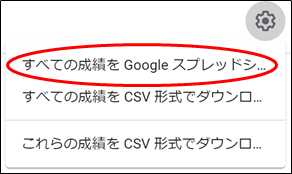
すると、スプレッドシートに出力されます👇
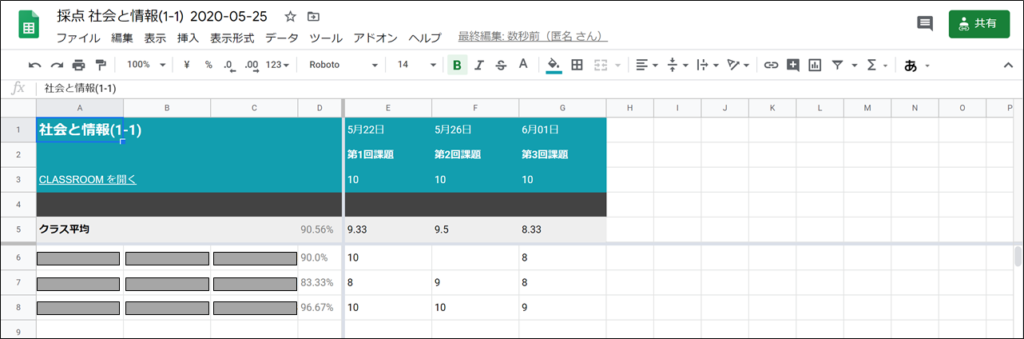
このスプレッドシートは、Googleドライブ→Classroomの中に自動的に保存されます。
スプレッドシートで開くときは文字化けの心配はありません。
スプレッドシートからCSV形式でダウンロードすると、やはり文字化けする可能性があります。
そのときは上の記事で紹介した方法を試してみてください。
まとめ:Classroomから成績を出力してEXCELで管理する
いかがでしたでしょうか。
Classroomを利用すれば、オンラインで課題の提出から採点までが可能です。
しかし、成績管理をオンラインでやることに抵抗を感じる方も多いと思います。
そのため、採点結果をCSV形式で出力してEXCELで成績処理を行うのが自然だと思います。
CSV形式でダウンロードしたファイルが文字化けしても対処できるので、その方法も一緒に知っておくと良いと思います👇
最後まで読んでいただき、ありがとうございました!
質問やご意見、ご感想などがあればコメント欄にお願いします👇
Google Classroomの導入から運用までの手順
【Classroomを導入しよう】1.G suiteでアカウント一括作成
【Classroomを導入しよう】2.クラスの作成
【Classroomを導入しよう】3.クラスの削除
【Classroomを導入しよう】4.クラスへ教師を招待する
【Classroomを導入しよう】5.クラスへ生徒を招待する
【Classroomを導入しよう】6.PDFなどの資料を提示する
【Classroomを導入しよう】7.クラスへ課題を配布する
【Classroomを導入しよう】8.提出された課題を採点する
【Classroomを導入しよう】9.成績をEXCELに出力する
【Classroomを導入しよう】10.生徒の発言を制限する
【Classroomを導入しよう】11.課題をPDFで提出する(iPhone)
【Classroomを導入しよう】12.課題をPDFで提出する(Android)
【Classroomを導入しよう】13.返却された課題を確認する
【Classroomを導入しよう】14.クラスでカレンダーを共有する
【Classroomを導入しよう】15.Googleフォームでアンケートを行う
【Classroomを導入しよう】教師用マニュアルを配布します!
【Classroomを導入しよう】生徒用マニュアルを配布します!




コメント